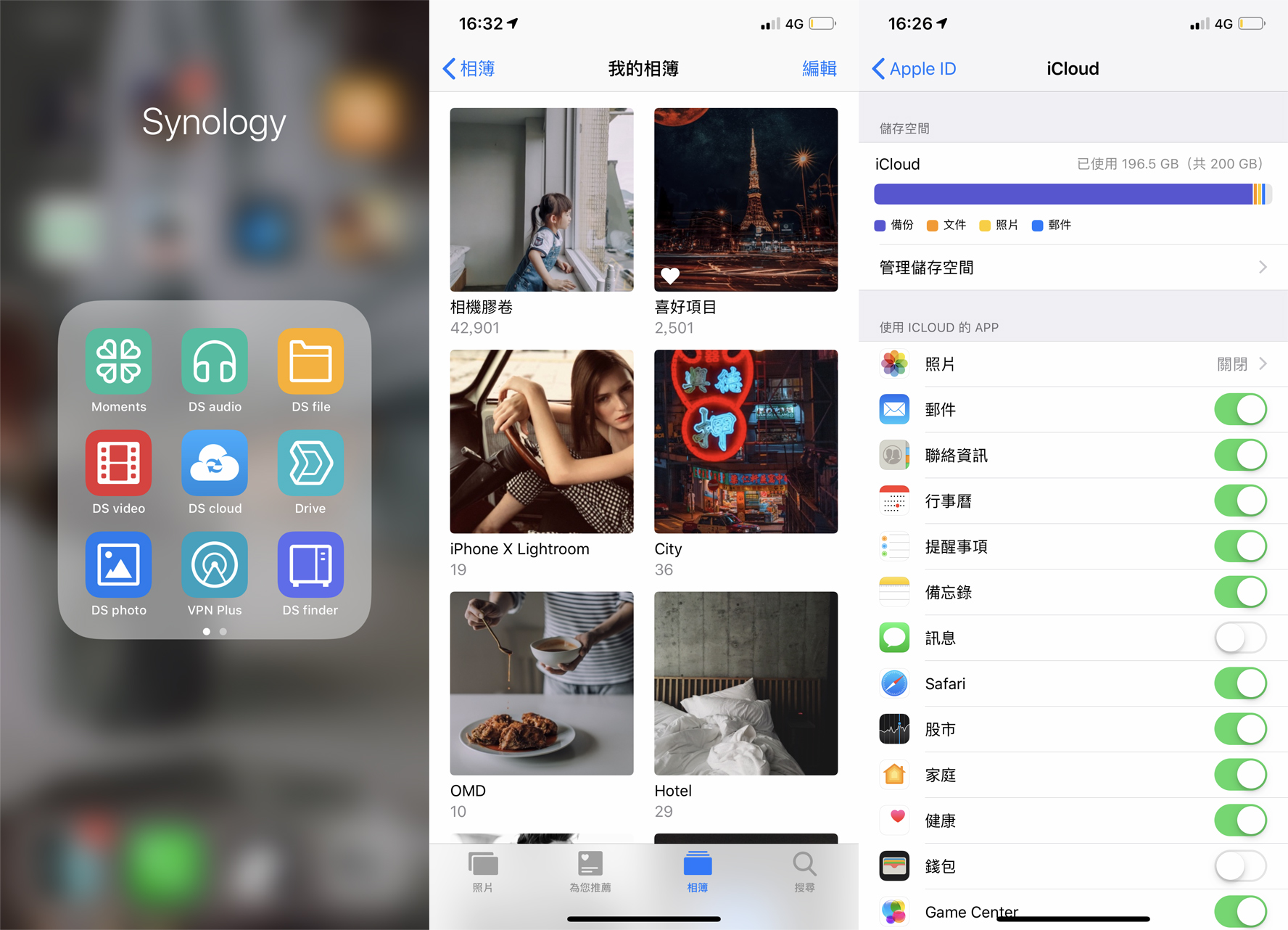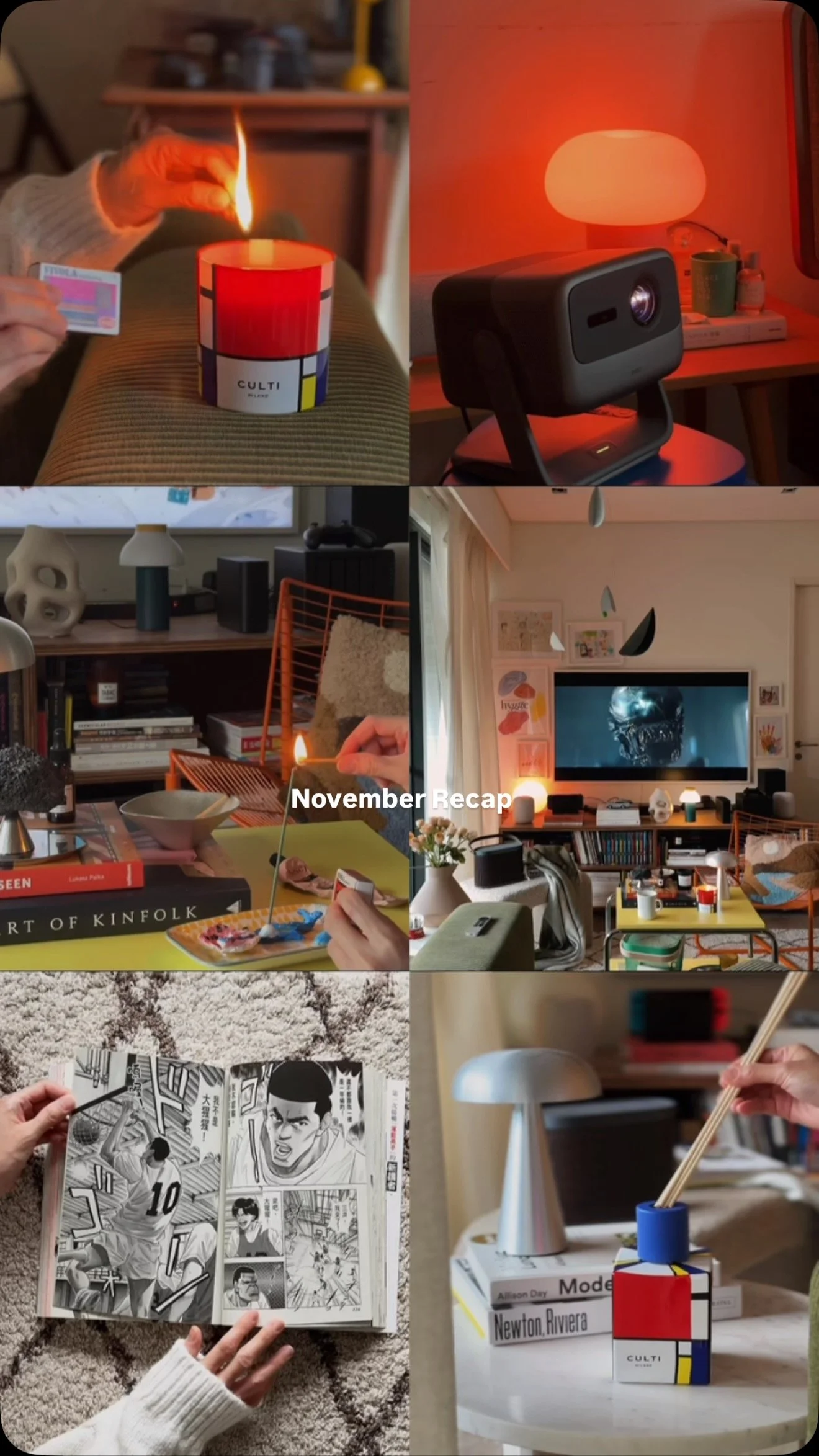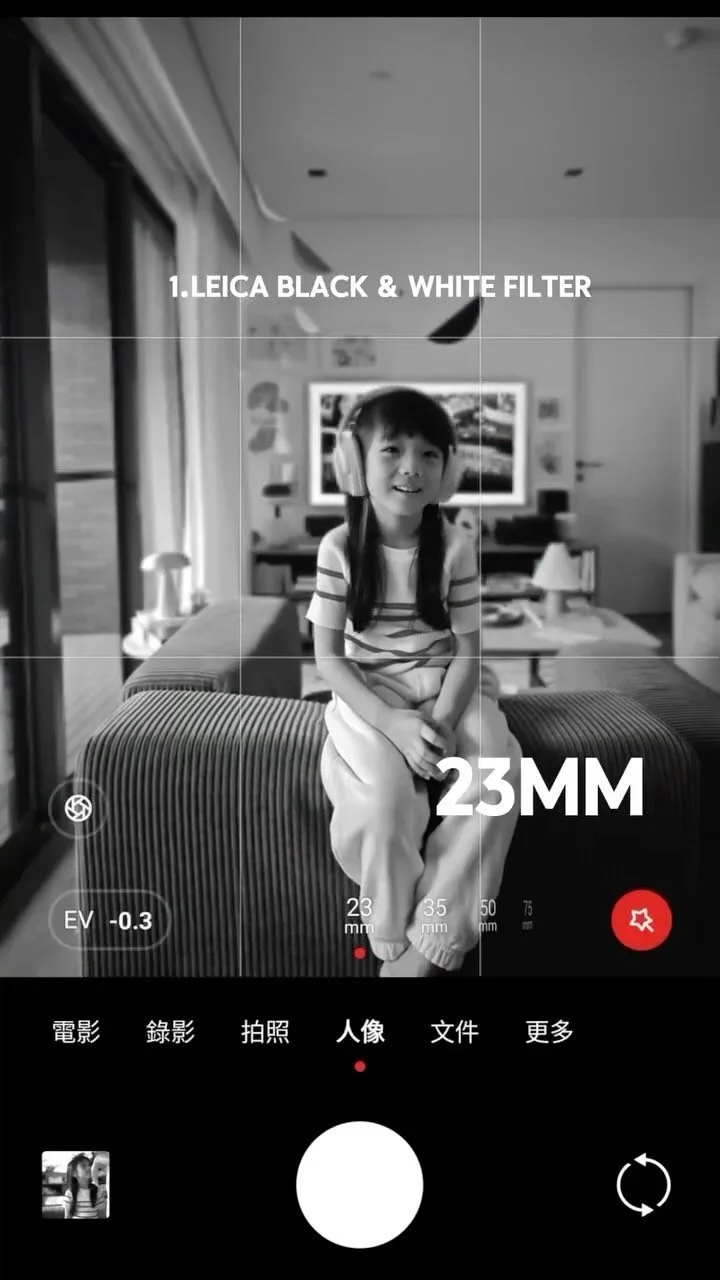Synology NAS 擁有一顆完美記憶不退的大腦
由於這幾年社群媒體及手機攝影的發展,容量這個東西在我們現在的生活上實在是重要,已經不限定於工作者的需求!連我老媽的手機裡的照片容量因為拍照都不夠用。對於攝影師的我來說容量早就不夠用了!我的電腦、外接硬碟x3 (SSD 512g、2.5吋1T、3.5吋4TB) 及Apple iCloud、Google Drive、Dropbox基本上永遠都是接近95%滿的狀態,也是因為資料分散在太多地方也就越來越懶得處理,我覺得NAS簡單來說就是連上網路的外接硬碟,簡單來說是屬於你個人的 dropbox
今天有兩件事要分享
想說說Synology DS1019+ NAS的功能性跟我的使用方法!
很多人會問我到底如何有效分類檔案跟照片,我會跟各位說一下我如何處理工作跟生活的檔案分類!
先問自己個問題!哪一天如果自己的照片(跟家人朋友的回憶)或是工作檔案突然消失?你會怎麼樣? 如果太太跟小孩成長的照片都不見我會切腹吧-_-
**錢買不到回憶,可是可以保存你的記憶**
去年我就發生一個人生慘痛的經驗,當我正在修圖時我的外接硬碟突然發出個奇怪的機器聲音,沒多久我就無法再讀到裡面資料 (當下全身冒冷汗) 我一直的做法是拍攝好的圖檔或是資料會先都丟到這顆小的外接硬碟然後每個星期再把所有資料都到我的Raid外接硬碟!可是衰的是我已經4-5個月沒備份了…(上面那張就是當時壞掉的硬碟,我還把他留下來當拍照道具XD)
拿到光華資料救援中心花了15000$把照片救回來 :( 從我就對硬碟沒有那麼信任,也就更加強我的備份時間!我也買了Dropbox,Google Drive雲端去作備份的動作!可是雲端的空間跟價格實在是不便宜!(Dropbox 2TB 510$一個月) + Google Drive 1TB 330$一個月) = 840$x12 = 10800$一年
因為工作生活容量會越來越不夠用,相對的每月支出的費用只會越來越多!當時有些朋友會建議我裝NAS第一個是長期來說是划算的!容量擴充空間也是充足的!除了備份資料外還有很多其他的娛樂作用或是生活上的便利性!
Synology NAS 五大特點
容量超大
集中管理、安心備份
新手友善的圖像化界面
輕鬆備份整理照片
跨裝置隨時取用與分享 (app)
超大容量
文章開頭有提到我的電腦、三顆外接硬碟 (SSD 512g、2.5吋1T、3.5吋4TB) 及Apple iCloud、Google Drive、Dropbox基本上永遠都是接近95% 滿的狀態,資料量約莫是XX TB,使用 NAS 的好處是他的容量可以根據你的資料量或是未來預計會成整的量去規劃你要購入的硬碟數量及容量,像是我目前使用的就是……..
集中管理、安心備份
以前常常會資料分散儲存在不同外接硬碟,之後越積越多等到真的不行的時候開始整理起來真的很累人,Synology NAS 等於幫你把所有資料集中存放;以往總是接了 3-4 顆外接硬碟在工作的我,現在用了 Synology Hybrid RAID (SHR),他最多可以承受兩顆硬碟毀損的容錯機制 (不過仍須視硬碟使用數量還有 RAID建置方式而有不同),另外,在儲存空間管理員的地方可以讓我隨時掌握硬碟的健康狀態,也可以幫硬碟做S.M.A.R.T檢測,等於做了雙層的防護,硬碟損壞馬上更換即可,資料絕不遺失,讓人更安心的備份資料!
如果是Mac的用戶也可以使用Time Machine,將儲存於macOS的資料輕鬆備份至 Synology NAS。
還有一點是可以讓你平常使用的小外接硬碟只需下載 USB Copy 這個套件透過簡易設定,就可以連接至 Synology NAS,檔案傳輸的開始或結束 Synology NAS 都會發出嗶聲給予通知,外接硬碟上的檔案便會自動複製到NAS上,毫不費力。
新手友善的圖像化界面
一般人對於不熟悉的事物多少都會有點害怕跟陌生,Synology NAS 的作業系統DiskStationManager (DSM) 具備圖像化的介面以及精簡扼要的文字說明一步一步引導操作,搭配與 PC 相似的操作介面,新手也能快速上手。
輕鬆備份、整理照片
Synology 有很多免費的加值套件可以在下載中心的地方下載,這邊要介紹我最常用的兩個功能 Moments 跟 Photo Station。
Moments
Synology NAS有個App叫做”Moments” 這個應該是除了備份之外讓我最喜愛也覺得在生活上很方便的一個軟件!
這次趁著北越旅行的時候我拍到的照片就會直接傳上”Moments” 讓太太女兒或我家人可以直透過這App看到我拍的照片(多人存取,多人共享) 不用一直透過Line傳來傳去。
Synology NAS 的 Moments 有很棒的功能辨別照片,除了基本的以時間軸來分類照片外,還透過 deep learning 的技術將照片自動分類成人物、主題、地點 (讓每個瀏覽照片的人很方便找到想看的照片) 當然有標籤Tag可以編輯,我覺得這個Moments用起來爽感滿分!是個很直覺式的照片瀏覽APP!
我太太就對這個Moments愛不釋手,因為太太的手機容量只有16g 她把女兒出身到現在用手機拍的照片都傳上Moments,一方面是備份手機照片,另一方面可以讓親友跟自己看到女兒的成長紀錄!
值得一提的還有 “相片助理” 他會自動推薦照片特效直接套用在照片上!
當然也可以直接從該張照片下載,或是點單張照片要分享到社群裡面!
Photo Station - DS Photo
再來要說說Synology裡的Photo Station及手機對應的DS Photo!Photo Station是一款為專業攝影師打造的套件,讓攝影師能夠輕鬆管理相片儲存、隨時隨地分享與存取相片作品集、收集客戶建議等。
Photo Station跟Moments都有支援RAW瀏覽!不管在手機或電腦都可以輕鬆預覽後製或是分享 (網上很多空間都是沒有支援Raw)
我把Photo Station當做
個人作品集:存放我的攝影作品
直接與客戶交流的管道:把工作上修好檔案的照片分享給客戶下載或是直接在該照片進行評論 (之前都是用Google Drive share給客戶)
可以看到左圖可以標注、標籤及留言。右圖也可以看到照片的資訊還有地圖位置標籤。
總歸來說Moments我當家庭生活社群使用,Photo Station我則拿來存放我的作品跟給客戶下載工作檔案使用。 這樣的方法都在同一台NAS機器裡又存在這安全備份,我在使用一點都不擔心有問題或是因為雲端空間不夠 :)
(左) 使用DS Photo在手機上檔案夾 (中) 進入相簿 (右) 可以看到檔案資訊 支援RAW
我常常會廣州台北兩邊跑!而在廣州的時候由於有時要交照片給客戶,上傳檔案對我來說非常的困擾!因為要先用VPN翻牆然後開Google Dirve or Dorpbox把照片上傳!而我在廣州由於住的地方網路沒有很快又開VPN要上傳一張full size尺寸(26mb)的照片需要10-15分鐘=_= 要上傳300多張真的要我的命!現在我在廣州的時候只要把要交給客戶的檔案直接上傳到NAS分享就好了!XD
跨裝置隨時取用和分享
剛剛提到的Photo Station 跟Moments 都有相對應的 app 可以在App Store 或 Google Play下載來使用,可以用手機、平板等行動裝置隨時檢視照片外,也可以用分享連結的方式隨時隨地透過手機、平版分享照片給親朋好友。
左圖一跟二為 DS Photo 分享連結的截圖,左圖三為 Moments 分享連結的截圖
檔案分類管理術
有時候在教課分享時會有些同學詢問檔案照片分類,我這邊給大家看一下我的分類方法!
生活
生活的照片我最前面的檔案夾會有日期2019(jpg) 2901(raw) 兩個!Raw我幾乎都會保留!進到2019(jpg) 就可以看到以年月日_(自己容易記的事件名)
部落文
部落格我會先分兩個檔案夾BlogPhoto(放所有可能修改好要放在文章的照片) BlogPost(這裡則是放編輯好確定會放在文章內的圖片)
工作
這邊則是放商業攝影的案件!很清楚看到我直接以日期分_(案件名) —>在分JPG跟RAW兩個檔案夾! JPG則是會另外打包丟到Photo Station給客戶下載!
使用了幾個月我只能說早就應該要使用NAS XD我現在只處理好2019的照片跟檔案而已,我還有至少10萬張照片沒處理,外加上手機4萬2張!得再花一段時間才有辦法把其他硬碟跟雲端的資料全抓到NAS分類。所以如果能早點使用就不用現在那麼累….
以下是面面俱到的高擴充性儲存伺服器DS1019+一些規格說明
DS1019+ 搭載 Intel Celeron J3455 處理器,簡便可擴充設計,讓您簡便的可擴充設計,讓您能輕鬆地增加儲存空間,適合作為一台處理檔案分享、資料備份與還原的儲存伺服器。雙通道記憶體搭配 NVMe SSD 快取支援更提供了絕佳硬體效能,進一步滿足高 I/O 負載相關應用及虛擬化環境部署的需求。
可擴充的儲存空間:連接一台擴充裝置,擴大儲存空間最多至 140TB
雙通道記憶體:預載兩條 4GB 記憶體模組(合計達 8GB)
內建雙 M.2 SSD 插槽:支援 M.2 NVMe SSD 快取,大幅提升隨機 IOPS
高效能表現:加密循序讀取/寫入效能超過 225 MB/s
//More Info on
想知道更多有關 NAS 的資訊:http://sy.to/ora9g
以及儲存照片的正確方式:http://sy.to/w58e7
Official:https://www.synology.com/zh-tw/products/DS1019+
Facebook:https://www.facebook.com/SynologyTaiwan/
//Follow me on
Instagram:@factoryxii
Facebook:@Charles.Wonderland
Charles 不只是個攝影大叔
Something Delicious, 不是只有食物才是美味的,人生有很多小片刻是值得記錄起來,也想記錄一些當爸爸的故事,這裡也會開始分享一些我認為有點美味的人事物。
“SOMETIMES WE BECOME SO FOCUSED ON THE FINISH LINE
THAT WE FAIL TO FIND JOY IN THE JOURNEY. ”
Archived POSTS
-
November 2025
1
- Nov 4, 2025 3天2夜親子渡假 | 雲品溫泉酒店 Nov 4, 2025
-
October 2025
1
- Oct 2, 2025 超簡單製作日常美食 | 飛利浦星視界透視饗宴海星氣炸鍋NA341/NA322開箱推薦 Oct 2, 2025
-
August 2025
1
- Aug 15, 2025 陪伴我們日常的每一天|飛利浦 LatteGo雙溫萃取全自動義式咖啡機 EP5548 Aug 15, 2025
-
July 2025
1
- Jul 18, 2025 輕鬆打造與孩子共同成長的生活成長空間 | iloom DOODLE Jul 18, 2025
-
April 2025
1
- Apr 14, 2025 日本加賀屋溫泉飯店指定床寢 | 愛維福和風薄墊 airweave Apr 14, 2025
-
January 2025
1
- Jan 15, 2025 在日常裡用一杯茶,釀出美好一天 | LeeLee瀝瀝-台灣百年好茶 送禮的最佳選擇 Jan 15, 2025
-
December 2024
2
- Dec 30, 2024 3天2夜生日輕旅行 | 瓏山林蘇澳冷熱泉度假飯店 Dec 30, 2024
- Dec 24, 2024 LIFE IS BETTER WITH LEVANA 美式嬰童傢俱| 兒童 Switch魔術高架床 Dec 24, 2024
-
November 2024
1
- Nov 26, 2024 不只是台輕便隨身相機 SNAP your life | RICOH GRIIIx Nov 26, 2024
-
September 2024
1
- Sep 25, 2024 生活的大幫手 | PHILIPS 新熨星💫飛利浦多合一直立式掛燙系統 AIS6010 Sep 25, 2024
-
August 2024
2
- Aug 31, 2024 不只是間眼鏡店 | HITOMI 喜德盛眼鏡 eye+coffee Aug 31, 2024
- Aug 29, 2024 生活如水,攝影如光,它們共同構築了我豐富而美好的日常 | YOI 鹼性水 Aug 29, 2024
-
July 2024
3
- Jul 31, 2024 解決了大部分人手機空間不足的問題 | Synology BeeStation 個人雲端 Jul 31, 2024
- Jul 10, 2024 推薦最美的北歐家具店 | 好生活・不將就 MR. LIVING 居家先生 Jul 10, 2024
- Jul 5, 2024 陪伴小孩讀書、娛樂成長的最佳伴侶iloom | ROY 收納書桌組 Jul 5, 2024
-
June 2024
1
- Jun 5, 2024 滿足攝影師、自媒體創作及日常使用者工作及生活的完美雲端 | Synology DS423+ Jun 5, 2024
-
February 2024
1
- Feb 26, 2024 從黑白享受攝影的樂趣 | Pentax K3 iii Monochrome 讓你每次拍完意猶未盡 Feb 26, 2024
-
January 2024
2
- Jan 12, 2024 家族親子旅遊3天2夜 | 山也未央 Lieu de bonheur 宜蘭包棟民宿 Jan 12, 2024
- Jan 9, 2024 時不時就會想來一杯的 Lipton 立頓茗閒情茶包 Jan 9, 2024
-
December 2023
1
- Dec 28, 2023 日系生活必備家電cado BATON零引力吹風機 | 界首款空氣力學吹風機,億萬負離子X颶風力,298g極致輕 Dec 28, 2023
-
November 2023
1
- Nov 2, 2023 SHARP AQUOS R8s pro 攝影體驗|單眼級1吋感光元件的日常生活 Nov 2, 2023
-
October 2023
1
- Oct 12, 2023 家中也能簡單做出冷萃咖啡 | THERMOS膳魔師「冷萃咖啡機」一鍵完成 Oct 12, 2023
-
September 2023
5
- Sep 28, 2023 日常城市中騎行電動輔助自行車 |低調質感兼具時尚 SMALO by BESV 開箱 Sep 28, 2023
- Sep 27, 2023 重現美式50年代的設計氣氛 | Rush Diner Sep 27, 2023
- Sep 27, 2023 台北中山九昱希爾頓逸林酒店 | Sep 27, 2023
- Sep 19, 2023 靖美眼鏡 UNUS eyewear | 英國百年經典眼鏡 Oliver Goldsmith Sep 19, 2023
- Sep 9, 2023 超級收納化妝台帶給我們不同的生活感|化妝台推薦 | MR. LIVING 居家先生 Sep 9, 2023
-
August 2023
3
- Aug 23, 2023 與Volvo XC60 Recharge T8 SUV 家庭人文美學之旅 Aug 23, 2023
- Aug 22, 2023 與YOI的夏日生活|源自北大武山天然礦化水脈 質感及品質都兼顧的鹼性水 Aug 22, 2023
- Aug 10, 2023 享受質感的北歐生活 | 伊萊克斯極適家居500 UV抗敏空氣清淨機 Aug 10, 2023
-
July 2023
1
- Jul 16, 2023 非去不可漢來假期 - 高雄玩 3天2夜 Go GO Jul 16, 2023
-
May 2023
4
- May 25, 2023 morning routine |禾聯 LED微電腦觸控義式咖啡機 May 25, 2023
- May 9, 2023 提供你跟家人每晚優質的睡眠 | Awake Living 覺醒家居 床墊推薦 May 9, 2023
- May 8, 2023 AnyMasaG按你馬殺機-從肩頸鬆到你心底 | 輝葉 May 8, 2023
- May 7, 2023 讓你一秒輕鬆放空 “ 無重力沈浸模式 ” 徹底釋放壓力 | tokuyo 舒適的搖擺沙發 May 7, 2023
-
April 2023
3
- Apr 20, 2023 Solis Barista Perfetta Plus Apr 20, 2023
- Apr 19, 2023 我們家的100%天絲60支天絲寢飾 | 合隆羽藏 Apr 19, 2023
- Apr 10, 2023 日常生活的記憶點蠟感牛皮室內拖 | 林果良品 oringoshoes Apr 10, 2023
-
March 2023
4
- Mar 31, 2023 理想的家是什麼? | 桃園小檜溪重劃區昭揚大河院建案體驗 Mar 31, 2023
- Mar 29, 2023 家中必備的生活家電 | Philips 飛利浦瞬熱式智能淨水馬桶便座AIB2205 Mar 29, 2023
- Mar 12, 2023 高質感居家透明鍋系列 Visions | CorelleBrands 康寧餐具 Mar 12, 2023
- Mar 3, 2023 質感氣炸鍋美味料理|PHILIPS飛利浦健康氣炸鍋HD9252 黑 Mar 3, 2023
-
February 2023
2
- Feb 7, 2023 烏克蘭 3D木質世界地圖手作專家 Enjoy the Wood | 全新航海版 - 用一幅畫的空間,以家為中心準備啟航 Feb 7, 2023
- Feb 2, 2023 質感氣炸鍋美味料理|Philips飛利浦健康氣炸鍋HD9252莫蘭迪綠 Feb 2, 2023
-
December 2022
3
- Dec 28, 2022 SANSUI 復古時尚黑曜魂|經典新革命,你的第一款『HI-FI 數位真空管音響』!清澈人聲 X 極致暖聲 X 出色細節 Dec 28, 2022
- Dec 15, 2022 最適合送禮超有質感的咖啡禮盒 | BEMO Café X 福灣巧克力聯名新春禮盒 Dec 15, 2022
- Dec 6, 2022 iDOWN BEDDING愛羽絨 | iDOWN BEDDING 立體舒柔羽絨枕 | iDOWN BEDDING 超輕暖波蘭羽絨被| 羽絨枕推薦 | 羽絨被推薦 | 讓人能真正安穩好好休息的寢具 Dec 6, 2022
-
October 2022
3
- Oct 20, 2022 PO:Selected|丹麥質感咖啡禮盒組、茶具杯瓶 Oct 20, 2022
- Oct 12, 2022 2022 65型 Samsung Neo QLED 4K 家庭電影遊戲量子電視 QN85B Oct 12, 2022
- Oct 3, 2022 陪伴女兒成長也是我每天的課題 GOGO Furniture 兒童成長桌椅 Oct 3, 2022
-
August 2022
1
- Aug 5, 2022 歐姆龍雙人共享藍牙血壓計 | 每天量測血壓免費集點換好禮 Aug 5, 2022
-
July 2022
2
- Jul 28, 2022 最佳的IPAD夥伴 | 魚骨牌SWITCHEASY 不斷進化 / Jul 28, 2022
- Jul 2, 2022 ECLIPSE 隨行濾茶壺 | 專為愛茶人設計的創新茶具 初芳宇 Jul 2, 2022
-
June 2022
1
- Jun 16, 2022 KitchenAid 1.4L 高速多功能調理機 | 輕鬆打造質感飲品 Jun 16, 2022
-
May 2022
1
- May 11, 2022 XnBay 質感智慧儲存伺服器|讓分享及備份變得簡單 May 11, 2022
-
April 2022
1
- Apr 25, 2022 Novita 韓國諾維達超薄美型智能洗淨便座 BI-304T/ST | 超美型視覺系貼心家電 Apr 25, 2022
-
February 2022
1
- Feb 22, 2022 讓料理變得輕鬆、簡單又快速!Crockpot 萬用壓力鍋家庭必備鍋具! Feb 22, 2022
-
January 2022
3
- Jan 14, 2022 下班就跟朋友到BANCO Chill一下 | 記憶深刻的自義大利燉飯 Jan 14, 2022
- Jan 7, 2022 來自日本樸實無華動人心的高湯及鮮味 | 茅乃舍春節限定禮盒 Jan 7, 2022
- Jan 2, 2022 致2022一份如虎的勇氣 | 微熱山丘 Jan 2, 2022
-
November 2021
6
- Nov 26, 2021 讓水喝得更安心 | 居家必備的質感家電 CLAR 瞬時調溫淨水器 - 櫥下型 Nov 26, 2021
- Nov 10, 2021 TAKASHIMA 高島俏膝膝雙效美腿機 | 家庭主婦上班族必備 Nov 10, 2021
- Nov 5, 2021 PHILIPS飛利浦 HD9651熱穿透氣旋 7.3L 大容量健康氣炸鍋XXL Nov 5, 2021
- Nov 2, 2021 苗栗南庄老街為這角落,撒下光 | 80年老屋翻新設計的光角背包客旅店 Nov 2, 2021
- Nov 2, 2021 About Vintage 丹麥質感獨立腕錶 | 1815 CHRONOGRAPH STEEL BLUE TURTLE Nov 2, 2021
- Nov 1, 2021 BALMUDA The Cleaner 百慕達無線吸塵器|宛如懸浮在空氣中的輕巧手感 Nov 1, 2021
-
October 2021
1
- Oct 6, 2021 回到初衷帶著興奮的心情拍照享受樂趣 Olympus PEN E-P7 Oct 6, 2021
-
August 2021
1
- Aug 30, 2021 grassphere 小草作中秋禮盒 | 不一樣的中秋,很適合一起微醺 Aug 30, 2021
-
July 2021
3
- Jul 20, 2021 提升生活質感與工作效率的利器 | 最懂你的美國魚骨 SwitchEasy iPad 周邊:CoverBuddy + PaperLike + EasyPencil Jul 20, 2021
- Jul 19, 2021 BenQ ScreenBar Halo | 電腦螢幕使用者必備的智能掛燈無線旋鈕版 Jul 19, 2021
- Jul 8, 2021 cuisinart 美膳雅 | 觸控式18段咖啡磨豆機&咖啡茶飲萃取壺 Jul 8, 2021
-
June 2021
1
- Jun 12, 2021 Tefal 一鍵自煮到味 在家解鎖餐桌迷人風景 | 法國特福迷你智能萬用鍋 Jun 12, 2021
-
May 2021
4
- May 30, 2021 四季必備的循環扇小家電 | 全新 PanasoNIc 循環扇 F-E10HMD May 30, 2021
- May 12, 2021 一起守護親愛的家人 | Philips 19坪奈米級清淨機 AC3033 May 12, 2021
- May 6, 2021 增強工作桌面的道具 | J5Create JCT425 Type-C PD多功能實木4K螢幕架 May 6, 2021
- May 5, 2021 專業的技術及親切態度讓人安心 | 大學眼鏡 May 5, 2021
-
April 2021
2
- Apr 15, 2021 幸福不在遠方,而是每一個日常 | [天然舒壓保養推薦] 童顏有機 INNA ORGANIC Apr 15, 2021
- Apr 15, 2021 VEER CRUISER 二打一的超級日常出遊戰車 Apr 15, 2021
-
March 2021
3
- Mar 30, 2021 享受純粹生活 獨特設計適合在不同居家空間 | Gudee Life Mar 30, 2021
- Mar 16, 2021 【2021奶瓶推薦】好拍嗝有感!第二胎持續回購小獅王辛巴最強台灣製奶瓶 |桃樂絲心願精裝PPSU奶瓶 Mar 16, 2021
- Mar 10, 2021 美味安心就在轉角 GREEN & SAFE 永豐餘生技 真食物專賣店 Mar 10, 2021
-
February 2021
2
- Feb 7, 2021 完美的4k LED Panasonic 65HX900 NETFLIX推薦電視 Feb 7, 2021
- Feb 4, 2021 DEMBY 簡約質感的Space遊戲護欄 |關愛家庭安全,父母安心使用 Feb 4, 2021
-
January 2021
1
- Jan 19, 2021 ZENLET 根號邊架|磁吸系列 最有生活質感的極簡收納利器 Jan 19, 2021
-
November 2020
5
- Nov 28, 2020 雙效除濕X主動淨化!Panasonic 清淨除濕機(F-Y36JH)推薦 Nov 28, 2020
- Nov 24, 2020 一家人用餐的重要性 | Mr Living 實木餐桌椅推薦 Nov 24, 2020
- Nov 19, 2020 三天兩夜花蓮親子小旅行 | 旅店篇 Nov 19, 2020
- Nov 16, 2020 XROUND AERO 真無線藍牙娛樂影音耳機 + XT01 藍牙發射器遊戲專屬配件 Nov 16, 2020
- Nov 8, 2020 寒冬必備可攜式霧感復古時尚陶瓷暖風機 | 金點設計獎 Nov 8, 2020
-
October 2020
2
- Oct 16, 2020 緩慢又溫暖日常的片刻 | Hydraflore Oct 16, 2020
- Oct 6, 2020 防疫安心 | OMNIA UVC Air 手持式臭氧紫外線殺菌燈 Oct 6, 2020
-
September 2020
1
- Sep 15, 2020 身為人父是件美好的事 | 幫寶適 Pure有機棉紙尿褲 Sep 15, 2020
-
August 2020
2
- Aug 13, 2020 單純實用又兼顧品質 | Satana 日常斜背包 Aug 13, 2020
- Aug 12, 2020 elife握手杯 | 輕量與質感兼具的新選擇 - 磁吸琺瑯保溫杯 Aug 12, 2020
-
July 2020
6
- Jul 25, 2020 來自日本平價美味的虎記餃子| Tiger Gyoza Jul 25, 2020
- Jul 17, 2020 夏天在家瞬間涼爽多功用熊冷墊 | 翔仔居家 Siang Apato Jul 17, 2020
- Jul 16, 2020 質感滿分的生活必需品 Moshi帶線行動電源IonGo 5K系列 Jul 16, 2020
- Jul 4, 2020 享受陽光和美食來試試六月新菜色 | BANCO PIZZA Jul 4, 2020
- Jul 2, 2020 推薦 SuperHub 多合一充電集線轉接器 Switch款 | Zendure Jul 2, 2020
- Jul 2, 2020 Airmate 陪伴你每個夏天都有一個故事 Jul 2, 2020
-
June 2020
3
- Jun 30, 2020 永遠不退流行又百搭的白T C.L.A.P Jun 30, 2020
- Jun 7, 2020 跟家人朋友在家享用義大利美食 | BANCO Pizza Jun 7, 2020
- Jun 4, 2020 一個位在板橋的老廠房轉變的特別空間 DOTEL FACTORY Jun 4, 2020
-
May 2020
4
- May 22, 2020 輕鬆搞定日常料理 Panasonic日本超人氣智能烤箱NB-DT52 May 22, 2020
- May 8, 2020 家中輕鬆享受牛排料理 | 來自阿爾卑斯山的義大利domo礦石鍋 May 8, 2020
- May 6, 2020 跟太太一起的第15個生日 | Color C'ode 凱莉小姐 May 6, 2020
- May 5, 2020 SONIX 適合全家人醫美級美體音波律動按摩沙發椅 May 5, 2020
-
April 2020
1
- Apr 8, 2020 PHILIPS 15坪智能WiFi抗敏空氣清淨機 AC2889 | 簡易對抗病菌污染讓你安心待在家 Apr 8, 2020
-
March 2020
5
- Mar 25, 2020 幸福是在生活的日常找到 YVONNE COLLECTION Mar 25, 2020
- Mar 13, 2020 Lenovo X1 Carbon 7th + ThinkVision M14 14 | 攜帶輕薄效能又好 Mar 13, 2020
- Mar 13, 2020 醇正的咖啡香氣蔓延整個空間 | TWINBIRD 日本職人級全自動手沖咖啡機 Mar 13, 2020
- Mar 4, 2020 2020年65吋電視推薦最佳家庭電影遊戲電視 | BENQ S65-710 4K HDR ISF模式重現電影原色 Mar 4, 2020
- Mar 3, 2020 Quinny London 雅痞波波車 ∣ 單手瞬收好推又好坐 Mar 3, 2020
-
February 2020
1
- Feb 5, 2020 iKlips C | 輕鬆備份的多媒體行動碟 Feb 5, 2020
-
January 2020
3
- Jan 15, 2020 美國OSTER居家必備都會經典早餐組 | 台灣限定版 Jan 15, 2020
- Jan 14, 2020 Ti22 純鈦極輕抗菌環保餐具|更精緻、乾淨的飲食體驗 Jan 14, 2020
- Jan 8, 2020 這就是我要的床墊枕頭推薦 | MR.LIVING 居家先生 Jan 8, 2020
-
December 2019
4
- Dec 31, 2019 Banco Pizza | 台北享受道地義式料理好地方 Dec 31, 2019
- Dec 29, 2019 Brut cake x Home Hotel | 跟毛怪查理一起露營 台北住宿 Dec 29, 2019
- Dec 24, 2019 BenQ EX2780Q | 最佳娛樂生活顯示器推薦 Dec 24, 2019
- Dec 9, 2019 我與HOLA特力和樂居家空間的偏執哲學 | Dec 9, 2019
-
November 2019
1
- Nov 20, 2019 最貼近的舒適 | Versa高質感無線耳機 Nov 20, 2019
-
October 2019
3
- Oct 22, 2019 北歐燈飾推薦 | MR.LIVING 居家先生 Oct 22, 2019
- Oct 18, 2019 與家人一天宛如四季的日常餐桌 | Royal Copenhagen Oct 18, 2019
- Oct 1, 2019 Deep Lake 來自無眠的香港 裸睡級竹絲床品 Oct 1, 2019
-
September 2019
2
- Sep 26, 2019 隱藏在城西巷弄共享空間體驗手沖咖啡 Dotel Factory Sep 26, 2019
- Sep 9, 2019 bitplay 旅人包 | 體驗最輕巧又紮實的旅行後背包 Sep 9, 2019
-
August 2019
2
- Aug 2, 2019 美國Oster 5+隨享咖啡機提升你的生活品味 Aug 2, 2019
- Aug 2, 2019 Synology NAS 擁有一顆完美記憶不退的大腦 Aug 2, 2019
-
July 2019
4
- Jul 23, 2019 Sudio TOLV 給重視生活質感的妳 Jul 23, 2019
- Jul 23, 2019 最簡單的方式享有最棒的手沖咖啡 Oceanrich Jul 23, 2019
- Jul 15, 2019 FLEXISPOT 讓你的工作習慣更健康 Jul 15, 2019
- Jul 10, 2019 幸福時刻就是家人宅在家裡 HOOGA HOME 北歐風客廳 Jul 10, 2019
-
June 2019
3
- Jun 19, 2019 dyson V11 Absolute 智能科技 | 居家深層潔淨必需品 Jun 19, 2019
- Jun 12, 2019 都市裡找到一個避開人群的地方| Come Up Jun 12, 2019
- Jun 11, 2019 艾美特Airmate | 讓家長安心的USB夾式充電風扇 Jun 11, 2019
-
May 2019
2
- May 30, 2019 Rakuten | 樂天信用卡暢遊東京攝影之旅 May 30, 2019
- May 20, 2019 ZENLET 無線隨充攜香器│馴養一抹,專屬你的獨特氣息 May 20, 2019
-
April 2019
1
- Apr 30, 2019 a weekend getaway with NOKIA X71 Apr 30, 2019
-
March 2019
3
- Mar 28, 2019 Bitplay | SNAP! GRIP 藍芽快門把手再度進化手機攝影 Mar 28, 2019
- Mar 28, 2019 Dunlopillo 乳膠枕讓品質好的睡眠不只是種奢望 Mar 28, 2019
- Mar 11, 2019 時尚優雅的隨身筆電 Asus ZenBook 15 美.力 無邊 Mar 11, 2019
-
February 2019
2
- Feb 18, 2019 質感生活的品味來自 RAWROW Feb 18, 2019
- Feb 2, 2019 讓家人溫暖貼心的小舉動 | Myfeel 品感覺 Feb 2, 2019
-
January 2019
5
- Jan 31, 2019 旅行也是我們日常生活的一部分 | OGG喔咯 Jan 31, 2019
- Jan 28, 2019 釋放聲音自由度空氣力學耳機 | Xround AERO Jan 28, 2019
- Jan 19, 2019 Bussola 與太太的日常生活 Jan 19, 2019
- Jan 19, 2019 用心的經營就叫極緻 | 蘭亭鍋物和牛 Jan 19, 2019
- Jan 7, 2019 PPaper X MSI 關於攝影這條路 Jan 7, 2019
-
December 2018
4
- Dec 17, 2018 Citiesocial x HW|時尚與功能兼具的大理石雙層不鏽鋼保溫泡茶瓶 Dec 17, 2018
- Dec 11, 2018 細節是為了全體的氛圍而生 BALMUDA in boven cafe //期間限定店 Dec 11, 2018
- Dec 11, 2018 BITPLAY ALLCLIP 一次滿足所有手機的攝影需求 Dec 11, 2018
- Dec 5, 2018 Yamazaki 打造日系生活幸福感的廚具收納 | 日本山崎 Dec 5, 2018
-
November 2018
5
- Nov 26, 2018 Kora陶瓷花器帶來不一樣的生活態度 | Crate&Barrel Nov 26, 2018
- Nov 16, 2018 超夯炸牛排「京都勝牛」滿足小確幸 - 新竹巨城店 Nov 16, 2018
- Nov 9, 2018 Spark Protein 高顏值點心補充你一天營養能量! Nov 9, 2018
- Nov 8, 2018 幸福的一切從日嚐開始 品家家品 x 深泽直人 Nov 8, 2018
- Nov 2, 2018 Olea Essence 家中最安心的選擇 Nov 2, 2018
-
October 2018
2
- Oct 26, 2018 INNA ORGANIC 童顏有機最安心的零距離親密接觸 (面膜篇) Oct 26, 2018
- Oct 25, 2018 Cuisinart 美膳雅完美萃取手沖咖啡機讓手沖變得更生活簡單 Oct 25, 2018
-
September 2018
7
- Sep 28, 2018 早知道就把家裡搞成這樣 Knows&Goods 美麗的生活態度 Sep 28, 2018
- Sep 21, 2018 Optoma NuForce讓你知道聲音在生活上的重要性 Sep 21, 2018
- Sep 18, 2018 Cuisinart美膳雅 12杯全自動美式濃厚咖啡香氣陪伴你一整天 Sep 18, 2018
- Sep 13, 2018 SanDisk 顛覆對傳統USB的印象給攝影師最好的! Sep 13, 2018
- Sep 10, 2018 BENTLEY 伴隨寶貝成長的頂級精緻6合1手推車 Sep 10, 2018
- Sep 5, 2018 enerpad 忙碌上班族生活必需品 (團購) Sep 5, 2018
- Sep 4, 2018 F1F2 家中不可缺少的一顆延長20%睡眠的枕頭 Sep 4, 2018
-
August 2018
5
- Aug 31, 2018 SUNMAI BAR 大叔最愛的精釀啤酒!金色三麥三五好友聚聚的好地方! Aug 31, 2018
- Aug 27, 2018 Ironwire 內外兼顧的充電鋼鐵線 Apple Lightning Aug 27, 2018
- Aug 9, 2018 Songbaby 某天夏日午後跟女兒的親子製冰互動 Aug 9, 2018
- Aug 6, 2018 體積很重要!Haier真360° 9吋空氣循環扇! Aug 6, 2018
- Aug 3, 2018 ZEFER 夏日中不可缺少的療癒香氣正逆風扇 Aug 3, 2018
-
July 2018
3
- Jul 25, 2018 UYAS讓音樂融入居家的生活 Jul 25, 2018
- Jul 20, 2018 honestBee 誠實蜜蜂把溫度送到你的家 Jul 20, 2018
- Jul 18, 2018 [團購] FoodSaver 在家裡也可輕鬆舒肥真空雞胸肉! Jul 18, 2018
-
June 2018
5
- Jun 30, 2018 TutorABC 讓你從生活興趣中學到英文會話 Jun 30, 2018
- Jun 28, 2018 Find My Tsai 找到生活中美好的一刻 Jun 28, 2018
- Jun 20, 2018 Brisby不只是一樣做菜的工具,打造質感生活美學 Jun 20, 2018
- Jun 15, 2018 生活中小家電帶來的小確幸!日本樂天六月全台免運直郵! Jun 15, 2018
- Jun 11, 2018 體驗 Philips 328M6FJRMB + HyperX + KKTV Jun 11, 2018
-
May 2018
4
- May 24, 2018 XPUMP Premium 打造最沉靜現場的環繞聽感 May 24, 2018
- May 21, 2018 讓你一出門就會想起PURE OLIVIA May 21, 2018
- May 21, 2018 與Bitplay記錄每一天美好的日常 May 21, 2018
- May 10, 2018 Gogoacme - 讓生活變得更時尚簡約 May 10, 2018
-
April 2018
5
- Apr 28, 2018 Songbaby - 完美的親子互動拼圖 Apr 28, 2018
- Apr 27, 2018 Bussola陪妳走過每個旅程的好夥伴 Apr 27, 2018
- Apr 24, 2018 Toast Living - 大叔與BlackSmith的假日料理 Apr 24, 2018
- Apr 17, 2018 PHILIPS IH電子鍋讓飯變得超好吃的啦 Apr 17, 2018
- Apr 5, 2018 Zenlet - 日常生活中不可缺少的夥伴 Apr 5, 2018
-
March 2018
5
- Mar 19, 2018 bitplay 時尚輕旅包 | 旅行中完美的好夥伴 Mar 19, 2018
- Mar 12, 2018 XROUND XPUMP Mar 12, 2018
- Mar 9, 2018 ADAM - CASA HUB A03 Mar 9, 2018
- Mar 7, 2018 SONGBABY Mar 7, 2018
- Mar 5, 2018 BONNSU Mar 5, 2018
-
February 2018
4
- Feb 15, 2018 AARON X RAIN SMITH Feb 15, 2018
- Feb 9, 2018 Blackboard Feb 9, 2018
- Feb 8, 2018 aurai Feb 8, 2018
- Feb 5, 2018 Oceanrich Feb 5, 2018
-
January 2018
3
- Jan 29, 2018 Break for Breakfast Jan 29, 2018
- Jan 8, 2018 ANKOMN Turn-N-Seal Jan 8, 2018
- Jan 4, 2018 Wellnight Jan 4, 2018
-
December 2017
2
- Dec 20, 2017 HOUSE OF MARLEY Dec 20, 2017
- Dec 12, 2017 DOMO GZERO Dec 12, 2017
-
November 2017
3
- Nov 27, 2017 Serene House Nov 27, 2017
- Nov 22, 2017 Smartclean Ultrasonic Cleaner Nov 22, 2017
- Nov 21, 2017 HotPot Home 在家享用火鍋 Nov 21, 2017
-
October 2017
4
- Oct 31, 2017 Henty CoPilot Messenger Oct 31, 2017
- Oct 27, 2017 The FOOD II 產出2代 Oct 27, 2017
- Oct 25, 2017 Kakigori 朝日夫婦 Oct 25, 2017
- Oct 12, 2017 Something Delicious Oct 12, 2017
-
September 2012
1
- Sep 20, 2012 3天2夜生日輕旅行 | 瓏山林蘇澳冷熱泉度假飯店 Sep 20, 2012